- โปรแกรมฟรี EaseUS
- Data Recovery Wizard Free
- Todo Backup Free
- Partition Master Free
Table of Contents
![]() Related Posts
Related Posts
HTML ย่อมาจาก Hypertext Markup Language พูดง่ายๆ ก็คือ HTML เป็นภาษาง่ายๆ สำหรับการออกแบบและพัฒนาเว็บเพจ ซึ่งจะถูกบันทึกเป็นข้อความธรรมดา เราใช้โปรแกรมแก้ไขข้อความพื้นฐานเพื่อเปิดและแก้ไขไฟล์ HTML เช่น Notepad ใน Windows และ TextEdit ใน Mac OS X/macOS คุณเคยเจอปัญหาที่ไฟล์ HTML เปิดไม่ได้เมื่อดับเบิลคลิก หรือเปิดด้วยโปรแกรมแก้ไขข้อความทั่วไปหรือไม่? เป็นไปได้ว่าไฟล์ HTML นั้นเสียหาย คุณจำเป็นต้องมีวิธี การกู้คืนไฟล์ HTML ที่เสียหาย เพื่อเปิดไฟล์ .html ขึ้นมาใหม่ตั้งแต่เริ่มต้น

โอกาสในการกู้คืนจากโซลูชันแต่ละอย่างต่อไปนี้จะลดลงอย่างมากหากไฟล์ HTML ได้รับการบันทึก หรือได้รับการบันทึกทับโดยไฟล์อื่นที่มีประเภทเดียวกัน
วิธีการกู้คืนไฟล์ Notepad (TXT) ที่ไม่ได้บันทึก/ลบบนอุปกรณ์ใดก็ได้
หากคุณทำ Notepad หายโดยไม่ได้บันทึกเนื่องจากปิดเครื่องโดยไม่ได้ตั้งใจ ไฟดับ หรือระบบล่ม คุณสามารถดูวิธีการกู้คืน Notepad ที่ไม่ได้บันทึกได้อย่างมีประสิทธิภาพในบทความนี้ นอกจากนี้ ยังมีเครื่องมือกู้คืนไฟล์ที่ช่วยให้คุณกู้คืนไฟล์ .txt ที่ถูกลบหรือสูญหายได้อย่างง่ายดาย
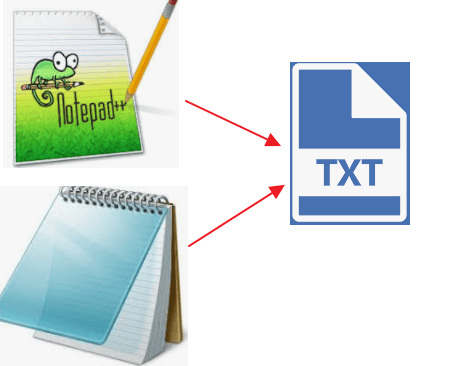
วิธีแก้ไข 1. วิธีออนไลน์ - อัปโหลดและแก้ไขไฟล์ HTML ที่เสียหาย
เหตุผลในการเลือก OnlineFile.Repair เพื่อซ่อมแซมไฟล์ HTML ที่เสียหายของคุณมีดังต่อไปนี้เป็นหลัก:
- ประเภทไฟล์ HTML ที่รองรับ
- เว็บไซต์ได้รับการออกแบบอย่างสะดวกสบาย
- ไม่มีการโฆษณาบนเว็บไซต์
- ไม่ฟรีแต่ราคาสมเหตุสมผล ($10 สำหรับไฟล์
วิธีการซ่อมแซมไฟล์ HTML ที่เสียหายด้วยซอฟต์แวร์ซ่อมแซมไฟล์ออนไลน์:
ขั้นตอนที่ 1: อัปโหลดไฟล์ HTML ที่เสียหายโดยเลือกไฟล์ด้วยตนเองหรือวางลงในพื้นที่ที่ชี้โดยตรง จำเป็นต้องมีที่อยู่อีเมลเพื่อไปยังขั้นตอนถัดไป

ขั้นตอนที่ 2: บริการจะวิเคราะห์ไฟล์ที่อัปโหลดโดยอัตโนมัติ หากตรวจพบข้อมูลที่กู้คืนได้ ระบบจะบันทึกข้อมูลเหล่านั้นลงในไฟล์ใหม่ บริการจะรายงานผลการกู้คืนทันทีหรือทางอีเมล
ขั้นตอนที่ 3: สามารถดาวน์โหลดข้อมูลที่ซ่อมแซมแล้วได้หลังจากชำระเงินผ่าน PayPal/บัตรเครดิต เมื่อดำเนินการเสร็จสิ้น ระบบจะส่งลิงก์ดาวน์โหลดให้คุณทางออนไลน์หรือทางอีเมล
แก้ไข 2. ซอฟต์แวร์ออฟไลน์ - ดาวน์โหลดและซ่อมแซมไฟล์ HTML ที่เสียหาย
มีตัวเลือกที่ดีมากมายเมื่อคุณพยายามซ่อมแซมไฟล์ที่มีปัญหาการเปิดไฟล์ เมื่อเทียบกับ ซอฟต์แวร์ซ่อมแซมไฟล์ที่เสียหายแบบดาวน์โหลดฟรี โซลูชันออนไลน์ส่วนใหญ่ไม่สามารถรับประกันความปลอดภัยของความเป็นส่วนตัวและข้อมูลลับที่เก็บไว้ในไฟล์ที่เสียหายได้ ยิ่งไปกว่านั้น โปรแกรมที่ติดตั้งมักต้องการทักษะด้านเทคโนโลยีสารสนเทศขั้นสูงในการพัฒนาและวิจัย ซึ่งโดยพื้นฐานแล้วโปรแกรมเหล่านี้มีความสามารถในการกู้คืนไฟล์ที่เสียหายอย่างรุนแรงได้ดีกว่า
เหตุผลที่เราเลือก EaseUS Fixo Document Repair เพื่อซ่อมแซมไฟล์ HTML ที่เสียหายนั้นขึ้นอยู่กับข้อเท็จจริงดังต่อไปนี้:
- ทดลองใช้ฟรี 2 GB
- ซ่อมแซมข้อมูลไม่จำกัด
- ดูตัวอย่างก่อนดาวน์โหลด
- ซ่อมแซมไฟล์และเอกสารหลายประเภท
เพื่อให้ EaseUS Fixo ใช้งานได้เต็มประสิทธิภาพสูงสุด และเพื่อให้มั่นใจว่ามีโอกาสซ่อมแซมไฟล์ HTML ที่เสียหายได้สูงที่สุด ให้ลองคัดลอกไฟล์ก่อน จากนั้น ให้ลบไฟล์ .html ที่เสียหายออกจากไดรฟ์ และทำตามคำแนะนำเพื่อสแกนไฟล์ HTML ที่สูญหายก่อน จากนั้นรอให้ซอฟต์แวร์ซ่อมแซมไฟล์ที่เสียหายโดยอัตโนมัติ
ขั้นตอนที่ 1 ดาวน์โหลดและเปิดใช้งาน Fixo บนพีซีหรือแล็ปท็อปของคุณ เลือก "ซ่อมแซมไฟล์" เพื่อซ่อมแซมเอกสาร Office ที่เสียหาย รวมถึง Word, Excel, PDF และอื่นๆ คลิก "เพิ่มไฟล์" เพื่อเลือกเอกสารที่เสียหาย

ขั้นตอนที่ 2 หากต้องการซ่อมแซมหลายไฟล์พร้อมกัน ให้คลิกปุ่ม "ซ่อมแซมทั้งหมด" หากต้องการซ่อมแซมเอกสารเพียงไฟล์เดียว ให้เลื่อนตัวชี้ไปที่ไฟล์เป้าหมาย แล้วเลือก "ซ่อมแซม" คุณยังสามารถดูตัวอย่างเอกสารได้โดยคลิกที่ไอคอนรูปตา

ขั้นตอนที่ 3 คลิก "บันทึก" เพื่อบันทึกเอกสารที่เลือก เลือก "บันทึกทั้งหมด" เพื่อบันทึกไฟล์ที่ซ่อมแซมทั้งหมด เลือก "ดูไฟล์ที่ซ่อมแซมแล้ว" เพื่อค้นหาโฟลเดอร์ที่ซ่อมแซมแล้ว

ยังไม่ได้สำรองข้อมูลใช่ไหม? ทำเลยตอนนี้
ในหลายๆ สถานการณ์ เราอาจสูญเสียไฟล์สำคัญ เช่น ไฟล์ HTML ที่เรากล่าวถึงที่นี่ แต่โอกาสในการกู้คืนจากวิธีการทั้งแบบออนไลน์และออฟไลน์นั้นไม่มีประสิทธิภาพ 100% โดยเฉพาะเมื่อเนื้อหาไฟล์เสียหายไปแล้ว
อย่างไรก็ตาม สถานการณ์จะเปลี่ยนไปหากคุณมีการสำรองข้อมูลไว้ทันเวลา คุณสามารถตัดสินใจกู้คืนไฟล์จากเวอร์ชันก่อนหน้าได้โดยเร็วที่สุดหลังจากที่ไฟล์เกิดการขัดข้องหรือเสียหาย นี่คือตัวเลือกอันดับต้นๆ สำหรับ แผนสำรองข้อมูลไฟล์ที่ใช้งานง่ายและราคาไม่แพง สำหรับไฟล์และโฟลเดอร์ทุกประเภทบนพีซี Windows ของคุณ ไปตั้งค่าบนพีซีของคุณได้เลยตอนนี้
Was This Page Helpful?